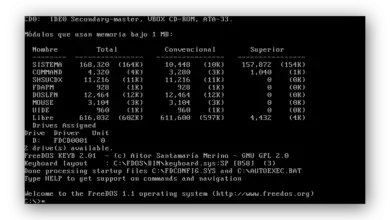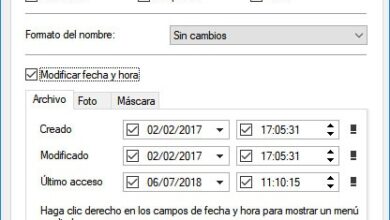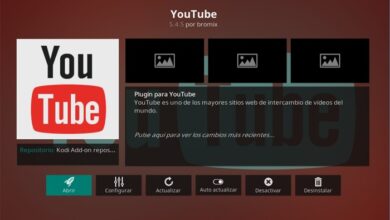Comment activer Adobe Flash Player rapidement et facilement? Guide étape par étape
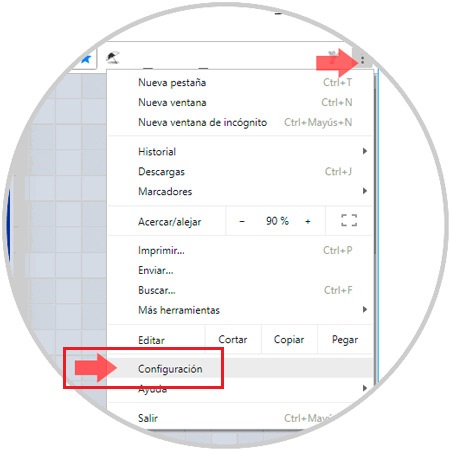
Adobe Flash Player est une application qui s’est positionnée au fil du temps comme l’un des principaux lecteurs multimédias de navigation sur Internet . C’est l’un des modules complémentaires qui font partie de tout navigateur moderne pour pouvoir regarder des vidéos, montrer des images ou même écouter des chansons qui peuvent être placées sur des pages Web.
Développé par la société Adobe Systems et lancé en 1996 dans sa première version , sa fonction est de faciliter la reproduction d’éléments multimédias tels que ceux que nous avons déjà mentionnés, c’est donc l’un des éléments essentiels pour garantir l’accès à tout ce qu’Internet peut nous offrir. Il doit être mis à jour et surtout activé pour pouvoir naviguer en toute sécurité et sans restrictions d’aucune sorte.
Si vous rencontrez des problèmes et que vous ne savez pas comment activer et activer Adobe Flash Player dans l’un des navigateurs Web les plus installés et utilisés , nous allons y remédier. Ce guide explique étape par étape ce que vous devez faire pour l’activer dans votre navigateur Web et comment procéder après l’activation. Vous devrez effectuer quelques actions à chaque fois qu’un contenu nécessitant ce plugin apparaîtra, et ici nous vous l’expliquons également.
Étapes pour activer et exécuter Adobe Flash Player en fonction du navigateur Web
Les étapes d’ activation et d’exécution d’Adobe Flash Player dépendent du navigateur Web que vous utilisez. Suivez les instructions pour Chrome, Opera, Firefox, Safari et Edge ci-dessous.
Pour Google Chrome
Si, pour une raison quelconque, vous essayez d’ouvrir du contenu qui nécessite ce composant et que cela ne fonctionne pas, vous devez le réactiver . Pour ce faire, suivez ces étapes que nous vous indiquerons ci-dessous:
- Ouvrez Google Chrome comme d’habitude, s’il ne s’agit pas de la dernière version, vous pouvez mettre à jour Chrome à partir d’ici .
- Lorsque vous êtes à l’intérieur, allez en haut à droite de la fenêtre et cliquez sur le bouton de menu, avec trois cercles verticaux.
- Dans le menu déroulant, allez dans la section «Paramètres» et cliquez dessus avec la souris.
- Maintenant, faites défiler vers le bas jusqu’à ce que vous trouviez «Paramètres avancés» et cliquez ici pour ouvrir un menu déroulant.
- Recherchez la section «Paramètres de contenu» et cliquez dessus.
- Parmi les options qui apparaissent maintenant, allez dans «Flash» et cliquez là pour entrer ses paramètres.
- Cliquez sur le bouton ci-dessus pour que l’option «Demander avant (recommandé)» soit cochée . * Vous pouvez définir des exceptions.
- À partir de maintenant, chaque fois que quelque chose apparaît qui nécessite l’utilisation d’Adobe Flash Player , le navigateur vous le demandera. Acceptez et cela commencera à fonctionner .
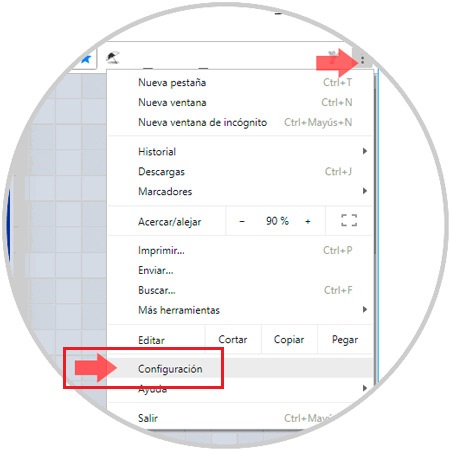
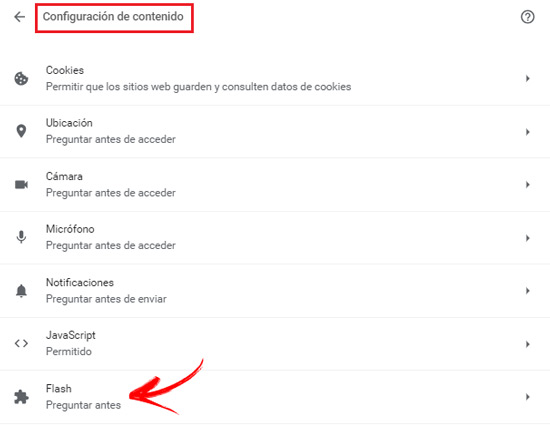
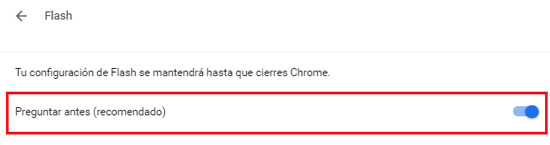
Pour Internet Explorer (Microsoft Edge)
Dans le cas d’ Internet Explorer (Edge) , les paramètres d’Adobe Flash Player sont similaires à ceux de Chrome. Les étapes à suivre pour le faire fonctionner sont les suivantes:
- Ouvrez votre navigateur.
- Lorsque vous êtes à l’intérieur, allez en haut à droite et cliquez sur l’icône à trois points de suspension.
- Dans le menu qui apparaît, cliquez sur «Configuration».
- Maintenant, tout ce que vous avez à faire est de continuer à cliquer sur l’option «Voir les paramètres avancés».
- L’un des premiers champs qui apparaît après cela est «Utiliser Adobe Flash Player» . Cliquez sur le bouton ci-dessous pour l’activer s’il est désactivé.
- Fermez le navigateur et rouvrez-le.
- Lorsque vous accédez à un site Web dont le contenu nécessite Flash Player , une icône en forme de pièce de puzzle apparaît dans la barre d’adresse. Cliquez dessus et, dans le nouveau menu, sur «Autoriser une fois».
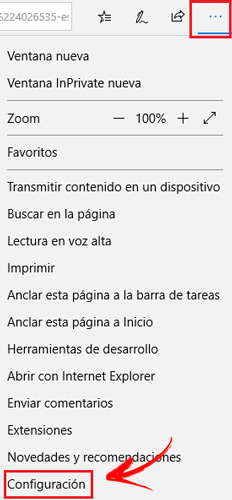
«MISE À JOUR
Avez-vous besoin d’activer Flash Player dans tous les navigateurs WEB et ne savez pas comment le faire?
ENTREZ ICI
et découvrez comment le faire étape par étape avec ce TUTORIEL
FACILE et RAPIDE
»
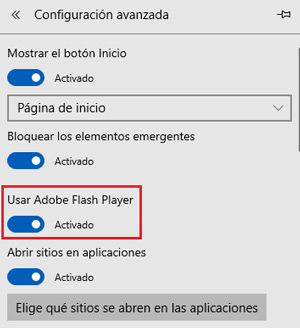
Pour Mozilla Firefox
Si vous êtes un utilisateur de Mozilla Firefox , Adobe Flash Player devrait fonctionner correctement chaque fois que le contenu qui le nécessite apparaît. Sinon, vous devez suivre ces étapes que nous expliquons:
- Ouvrez Firefox sur votre ordinateur.
- Une fois qu’il se charge et que vous êtes dans sa fenêtre, appuyez sur le bouton à trois lignes horizontales dans le coin.
- Dans le menu déroulant qui s’ouvre immédiatement, allez dans la section «Modules complémentaires» et cliquez dessus.
- Maintenant, vous êtes dans le «Plugin Manager» . Ici, vous devez aller dans la section » Extensions » pour pouvoir les gérer et les voir toutes, sinon l’application n’est pas dans » Extensions » vous pouvez essayer en entrant » Plugins » il se peut qu’elle y soit.
- Maintenant, recherchez-en un avec le nom «Shockwave Flash» ou «Adobe Flash» . Lorsque vous le trouvez, regardez la liste déroulante en bas à droite dans son champ et cliquez dessus.
- Cochez l’option «Demander à activer».
- Redémarrez le navigateur en le fermant complètement et en le relançant.
- Lorsque vous essayez d’exécuter du contenu qui nécessite Flash, vous devrez cliquer sur «Activer Adobe Flash» dans la fenêtre contextuelle qui apparaît.
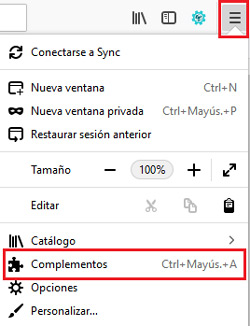


Pour Safari
Pour activer et démarrer Adobe Flash dans Safari, vous devez suivre ces instructions que nous allons vous donner:
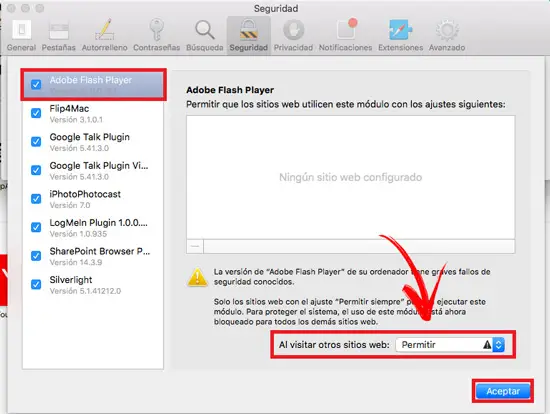
- Lancez le navigateur Safari via son icône.
- Une fois à l’intérieur, cliquez sur l’icône qui a la forme d’un engrenage . Un petit menu déroulant s’ouvre.
- Maintenant, allez dans la section «Préférences» et cliquez dessus.
- Dans la fenêtre qui apparaît ci-dessous, allez dans la section «Sécurité» en cliquant dessus.
- Dans les options ci-dessous, assurez-vous de cocher l’option «Autoriser les modules (plug-ins)».
- Après cela, cliquez sur «Paramètres du module …».
- Maintenant, vous aurez une autre fenêtre supplémentaire devant vous. Recherchez «Adobe Flash Player» dans la colonne de gauche et cochez sa case.
- Différentes options apparaîtront sur la droite. Cliquez sur les listes déroulantes pour tous et choisissez l’option «Demander».
- À partir de maintenant, il vous sera demandé chaque fois que quelque chose vous demandera d’utiliser Flash Player .
Pour l’opéra
Utilisez-vous Opera? Si tel est le cas, nous vous expliquons ici ce que vous devez faire pour activer Adobe Flash Player:
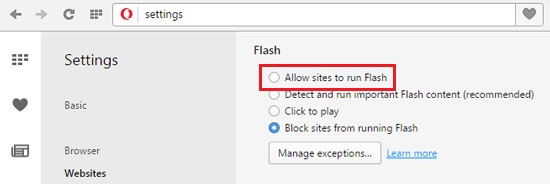
- Ouvrez Opera en cliquant sur son icône ou comme vous le faites habituellement.
- Une fois à l’intérieur, cliquez sur le bouton avec trois lignes à l’intérieur de l’écran de navigation.
- Descendez dans le menu déroulant et cliquez sur «Aller aux paramètres du navigateur».
- Maintenant, allez dans la section «Avancé» et cliquez dessus.
- Recherchez la section «Paramètres de contenu» . Lorsque vous le trouvez, entrez-le.
- De tous les champs qui apparaissent, vous devez choisir celui appelé «Flash».
- Lorsque vous êtes à l’intérieur, assurez-vous d’activer «Autoriser les sites à exécuter du contenu Flash» ainsi que l’option » Demander avant (recommandé) «.
- À partir de maintenant, le navigateur vous demandera à chaque fois qu’un contenu demande à utiliser cette extension.
Si vous avez des questions, laissez-les dans les commentaires, nous vous répondrons dans les plus brefs délais, et cela sera également d’une grande aide pour plus de membres de la communauté. Je vous remercie!